怎么解决win10开始菜单无法打开问题
现在很多人都在使用win10电脑,开始菜单是win10系统非常重要的一个功能,有些用户偶尔会遇到开始菜单无法打开问题,接下来小编就给大家介绍一下解决该问题的具体步骤。
重新启动电脑
1. 如果发现无法打开【开始菜单】,首先可以将电脑强制重启,等待重启完成后查看能否正常打开。
寻找损坏的文件
1. 首先第一步按下键盘上的【win+r】快捷键,打开【运行】窗口后根据下图所示,在方框中输入【cmd】并点击【确定】选项。
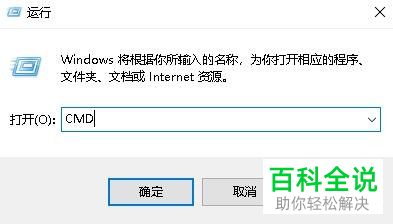
2. 第二步打开【CMD】窗口后,根据下图所示,在命令行中输入【SFC / SCANNOW】并按下【enter】键,将会自动修复电脑中的损坏文件。
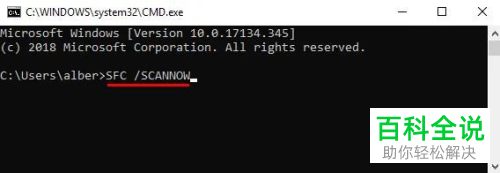
3. 最后如果命令执行失败,根据下图所示,在命令行中输入【DISM /ONLINE /CLEANUP-IMAGE /RESTOREHEALTH 】并按下【enter】键,等待修复完成后查看能否正常打开【开始菜单】。

重新启动Windows资源管理器
1. 首先第一步根据下图箭头所指,鼠标右键单击最下方【任务栏】,在弹出的菜单栏中点击【任务管理器】选项。

2. 第二步打开【任务管理器】窗口后,根据下图所示,点击【详细信息】选项。

3. 第三步打开【详细信息】页面后,根据下图箭头所指,点击上方【进程】选项。

4. 第四步在【进程】页面中,向下滑动,根据下图所示,找到【Windows资源管理器】选项。

5. 最后鼠标右键单击【Windows资源管理器】,在弹出的菜单栏中根据下图所示,点击【重新启动】,等待重启后查看能否正常打开【开始菜单】。

以上就是怎么解决win10开始菜单无法打开问题的方法。
赞 (0)

